
KEPOINDONESIA.id - Nama file sering kali kita beri nama dengan asal-asalan. Lalu waktu kita membutuhkan maka biasanya kita akan lupa nama file tersebut dan membuat waktu untuk mencari file tersebut menjadi lebih lama. Salah satunya yaitu nama file dokumen word, karena sangat penting menyimpan dokumen word sesuai dengan isinya.
Dokumen word yang bisa kita buka di Microsoft Word biasanya di beri penamaan yang ngasal. Jika kita memberikan penamaan yang ngasal, ini bisa menyebabkan file tersebut tidak sengaja terhapus atau sulit untuk ditemukan jika dibutuhkan.
Jadi sangat penting untuk mengganti nama di Microsoft Word pada dokumen yang kita miliki dengan benar. Caranya pun cepat dan mudah, kalian bisa menggunakan salah satu fitur yang sudah ada di MS Word yang akan merubah nama file namun dengan sistem duplikasi.
Jadi dokumen pertama masih tetap dengan nama yang sama, namun akan ada dokumen kedua dengan nama yang berbeda namun isinya sama. Tapi untuk yang satu ini hanya bisa dilakukan lewat komputer karena harus menggunakan Microsoft Word.
Jika hanya merubah nama file saja tanpa duplikasi, kalian bisa melakukannya di HP seperti Android ataupun iOS menggunakan fitur rename. Biar lebih jelas, akan saya berikan contoh dan prosesnya dibawah.
Namun sebelum kita lanjut ke cara mengubah nama file pada Microsoft Word kalian bisa baca beberapa artikel terlebih dahulu.Seperti cara menghitung markup secara online dan cara save dokumen word supaya bisa dibuka di MS Word 2007.
Cara Merubah Nama File di Microsoft Word
1. Nah langkah pertama untuk merubah dokumen word lewat MS Word yaitu silakan buka dokumen word kalian terlebih dahulu, kemudian pilih File di pojok kiri atas
2. Lalu pilih Save As, dan pilih lokasi penyimpanannya
3. Jika hanya ingin merubah nama file nya saja, silakan ubah nama filenya pada kolom File Name, jika sudah klik Save
4. Nah dengan fitur Save As ini kita menyimpan dokumen baru dengan nama yang berbeda namun dengan isi yang sama tanpa merubah file utamanya.
Nah itu dia cara mengganti nama file di Microsoft Word, caranya mudah sekali. Selain kita bisa merubah nama, kita juga bisa mengganti formatnya tanpa merubah format file utamanya. Jadi sistem duplikasi file ini sangat berguna sekali.
Dan juga jika kalian tidak tau cara membuat garis lurus di Paint, kalian bisa baca artikel yang susah saya buat. Sedangkan untuk Zoom In dan Zoom Out di Paint akan saya buatkan artikelnya sesegera mungkin, karena saya rasa masih banyak yang belum tau caranya.
2. Lalu pilih Save As, dan pilih lokasi penyimpanannya
3. Jika hanya ingin merubah nama file nya saja, silakan ubah nama filenya pada kolom File Name, jika sudah klik Save
4. Nah dengan fitur Save As ini kita menyimpan dokumen baru dengan nama yang berbeda namun dengan isi yang sama tanpa merubah file utamanya.
Nah itu dia cara mengganti nama file di Microsoft Word, caranya mudah sekali. Selain kita bisa merubah nama, kita juga bisa mengganti formatnya tanpa merubah format file utamanya. Jadi sistem duplikasi file ini sangat berguna sekali.
Dan juga jika kalian tidak tau cara membuat garis lurus di Paint, kalian bisa baca artikel yang susah saya buat. Sedangkan untuk Zoom In dan Zoom Out di Paint akan saya buatkan artikelnya sesegera mungkin, karena saya rasa masih banyak yang belum tau caranya.
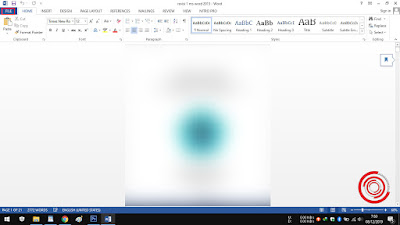


EmoticonEmoticon